Como criar pastas de aplicativos no iPhone 5 no iOS 7
Quando você começa a instalar aplicativos no seu telefone, pode ser muito fácil terminar com várias telas de aplicativos. Isso dificulta a localização de aplicativos específicos, o que pode ser frustrante. Uma boa maneira de resolver esse problema é começar a organizar seus aplicativos em pastas. Isso permite que você agrupe aplicativos semelhantes, facilitando sua localização. Então continue lendo abaixo para saber como criar uma pasta de aplicativo no iOS 7 no seu iPhone 5.
Você pode enviar a tela do iPhone 5 sem fio para a sua TV, se tiver uma Apple TV. Você também pode usá-lo para transmitir vídeos do Netflix, iTunes e Hulu Plus para sua televisão também. Clique aqui para saber mais sobre a Apple TV.
Criando pastas de aplicativos no iOS 7 no iPhone 5
Também vamos descrever como alterar o nome da pasta do aplicativo que você cria. O iPhone 5 tentará automaticamente dar um nome à pasta, mas você pode modificar esse nome, se assim desejar.
Etapa 1: localize os aplicativos que você deseja combinar em uma pasta.

Etapa 2: toque e segure um dos ícones do aplicativo até os ícones começarem a tremer e um pequeno "x" aparecer no canto superior esquerdo dos ícones.
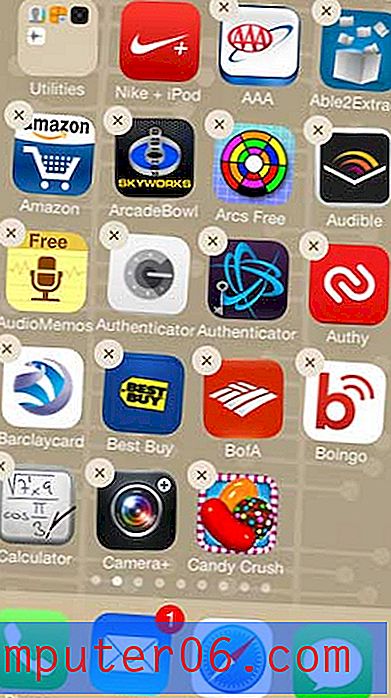
Etapa 3: toque e arraste um dos aplicativos sobre o outro ícone que você deseja combinar para a pasta.
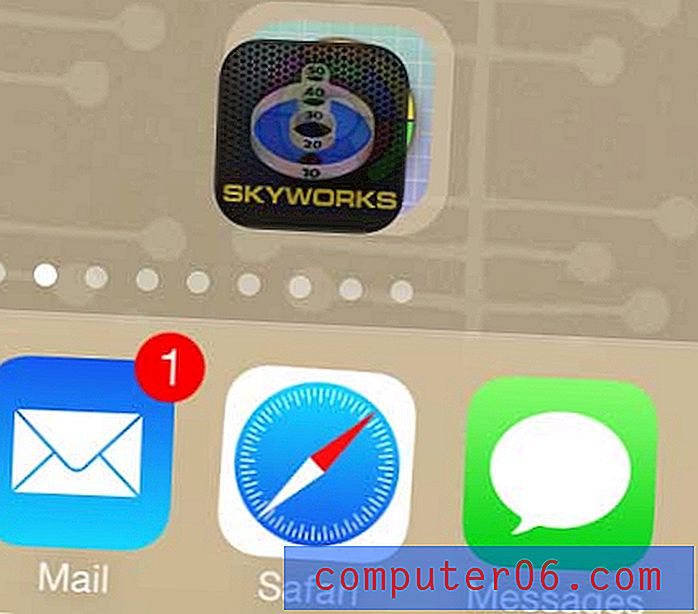
Etapa 4: A pasta agora deve ter sido criada e terá esta aparência.
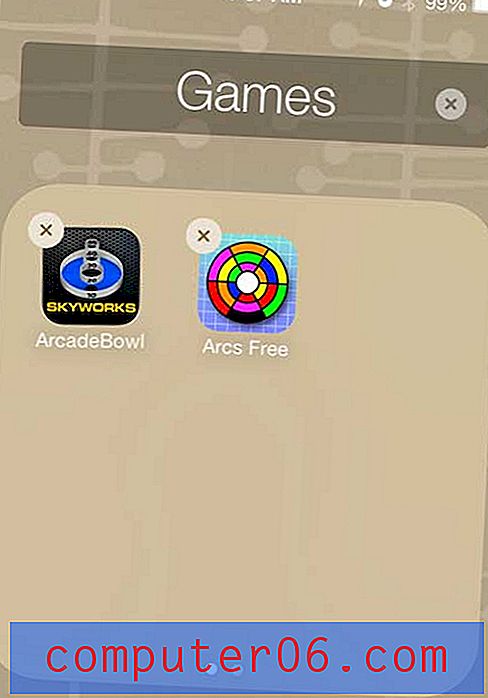
Etapa 5: toque no "x" à direita do nome da pasta e digite o nome que deseja usar para a pasta.
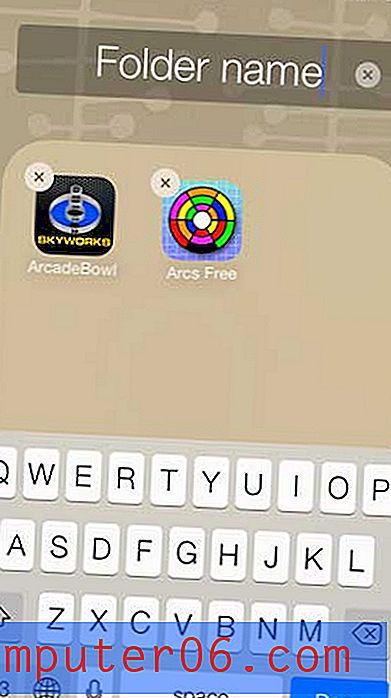
Se você deseja assistir ao Netflix e ao Hulu na TV, mas acha que a Apple TV é muito cara, considere o Roku LT. Ele faz muitas das mesmas coisas que a Apple TV, mas a um preço muito mais baixo. Confira o Roku LT.
Clique aqui para saber como fechar aplicativos no iOS 7 no iPhone 5.



